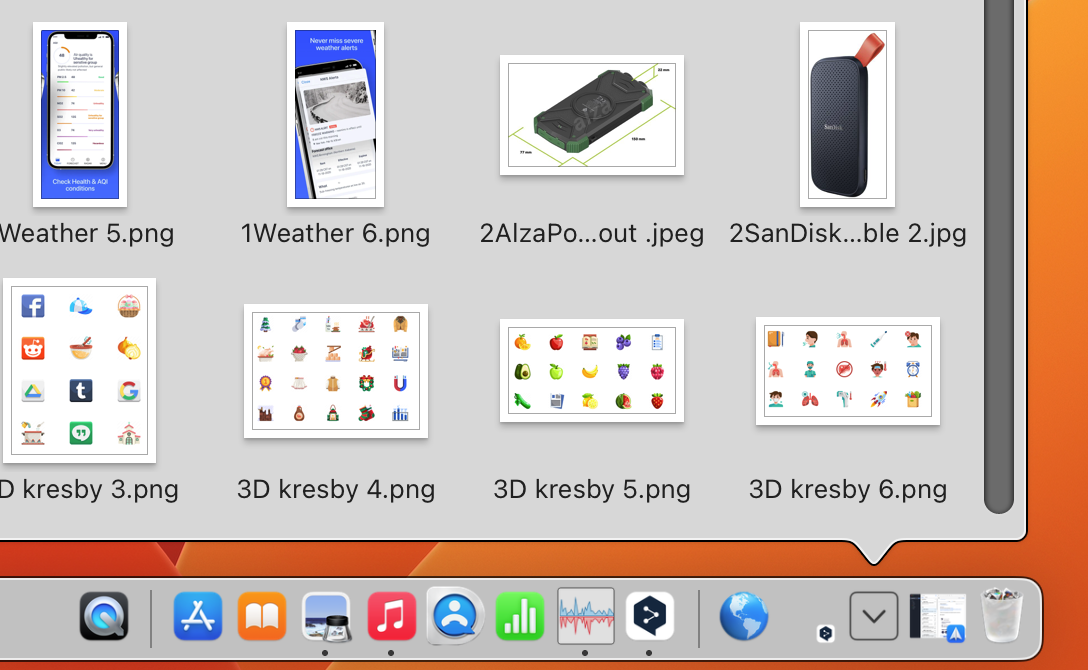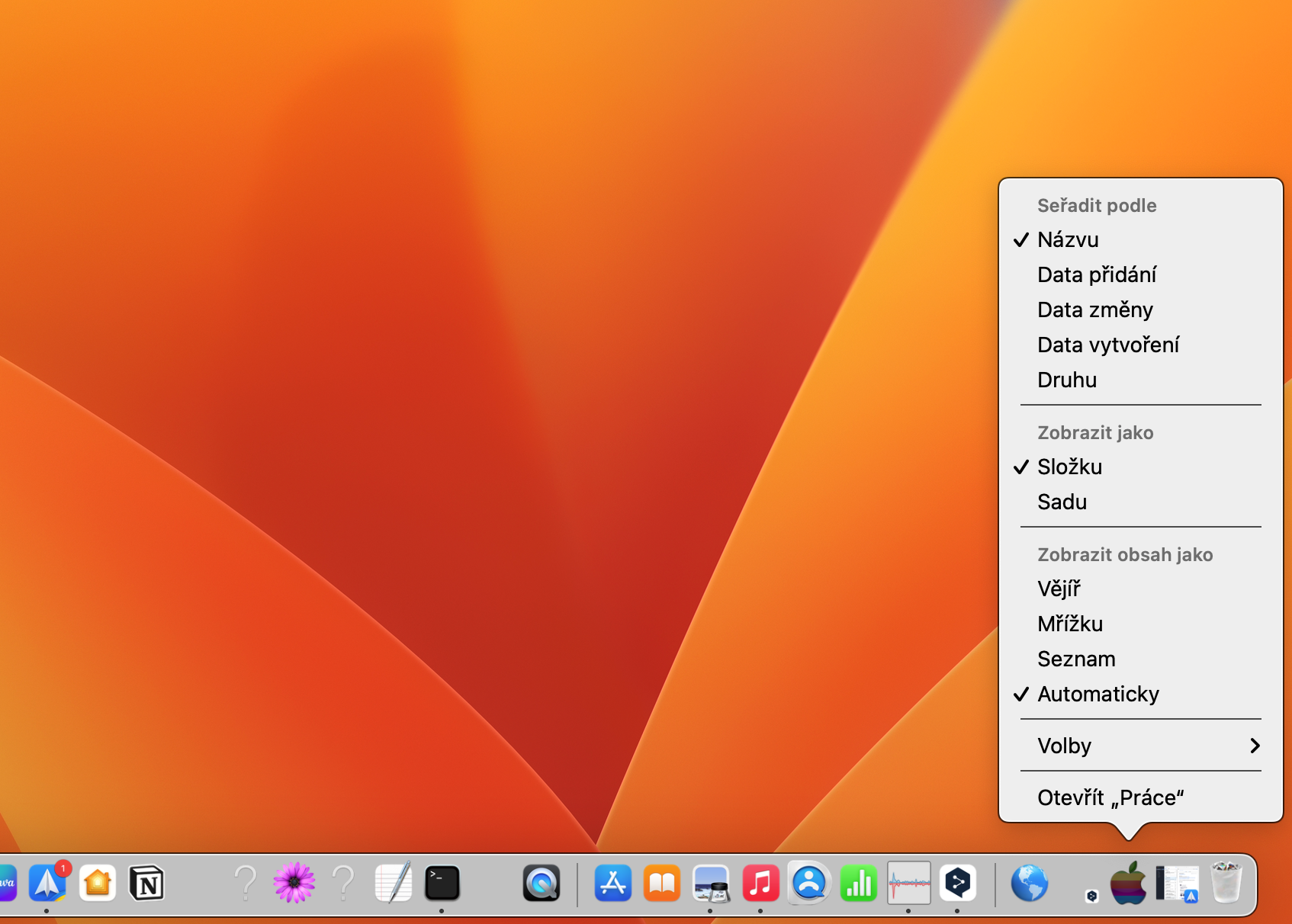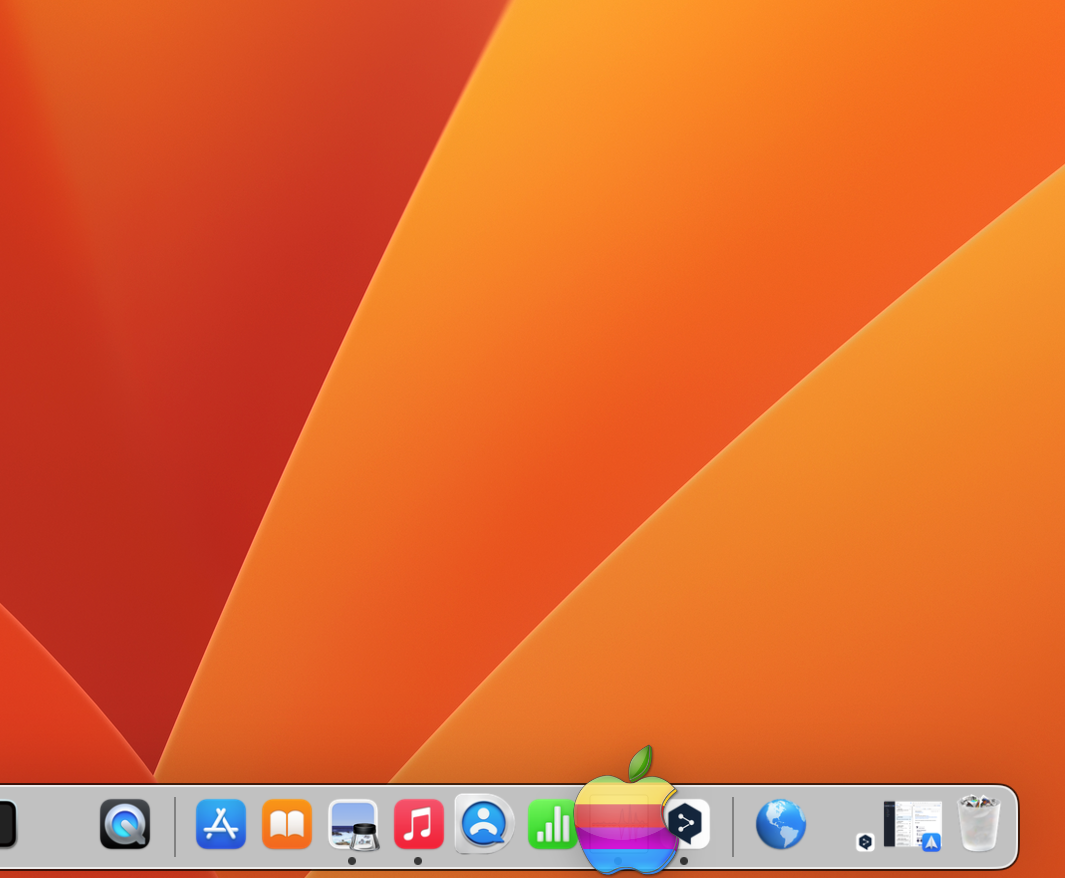Ang mga keyboard shortcut usa ka maayong paagi aron mapadali ang imong trabaho sa imong Mac. Ang pag-master niini nagpasabut nga daghang oras sa pagtrabaho ug gamay nga oras nga gigugol sa paglihok sa imong mga kamot taliwala sa keyboard ug trackpad. Unsa nga mga keyboard shortcut ang kinahanglan mahibal-an sa tanan?
Mahimo nga interes nimo

Kitang tanan pamilyar sa mga klasiko nga sukaranan nga mga shortcut sama sa Command-C ug Command-V alang sa pagkopya ug pag-paste; Command-B, Command-I, ug Command-U para sa bold, italic, ug underline; Command-Z ug Shift-Command-Z alang sa pag-undo ug pag-undo. Apan adunay tinuod nga daghan pa nga maayo ug epektibo nga mga shortcut.
Mga shortcut alang sa pagdumala sa mga bintana ug mga aplikasyon
Kini nga mga shortcut kay unibersal para sa tibuok Mac ug kinahanglang mogana bisan asa. Bisan pa, posible nga dili tanan nga mga shortcut masuportahan sa matag aplikasyon, ug posible usab nga ang pipila sa mga shortcut ma-disable sa usa sa mga update sa macOS operating system.
- Cmd+M gipamenos ang kasamtangan nga bintana sa Dock.
- Control + Up Arrow nagbukas sa Mission Control, nga nagpakita sa tanang bukas nga mga bintana, desktop, ug mga aplikasyon sa bug-os nga screen.
- Control + Down Arrow nagbukas sa Exposé, nga nagpakita sa tanang bukas nga mga bintana sa kasamtangan nga aplikasyon.
- Cmd+Tab switch sa taliwala sa mga aplikasyon.
Pagsulod sa text
Kung gusto nimong pauswagon ang imong teksto, kini nga mga keyboard shortcut makatabang kanimo nga dali nga mabag-o ang pag-format o pagdugang emoji, espesyal nga karakter ug simbolo. Kinahanglan sila magtrabaho sa kadaghanan sa mga natad sa teksto o mga porma.
- Control + Cmd + Spacebar nagbukas sa usa ka pagpili sa emoji, espesyal nga mga karakter ug mga simbolo.
- Cmd+K giusab ang gipasiugda nga teksto sa usa ka link.
- Opsyon (Alt) + mga pana sa kilid ibalhin ang cursor sa usa ka pulong.
- Opsyon + pataas ug paubos nga mga arrow ibalhin ang cursor pataas o paubos sa usa ka paragraph.
- Opsyon + pagtangtang tangtangon ang tibuok pulong.
- Cmd + kuhaa tangtangon ang tibuok linya.
Mga shortcut sa sistema
Kini nga mga shortcut makapasayon, mas paspas ug mas episyente alang kanimo sa pagtrabaho sa palibot sa macOS operating system. Pananglitan, gigamit kini sa paglansad sa lainlaing mga aplikasyon ug pagpaaktibo sa mga gimbuhaton.
- Pagbalhin + Cmd + 5 ablihan ang aplikasyon alang sa pagkuha sa mga screenshot ug pagrekord sa screen.
- Pagpili sa Pagpugong (Alt) kung gibag-o ang gidak-on sa bintana, ipadayon nimo ang posisyon niini sa sentro.
- Pagpugong + Cmd + Q gi-lock dayon ang Mac ug gitago ang desktop.
Siyempre, adunay daghang mas mapuslanon nga mga shortcut nga imong magamit sa macOS operating system. Kini nahisakop sa usa ka matang sa gipalapdan nga sukaranan nga kinahanglan mahibal-an sa tanan.